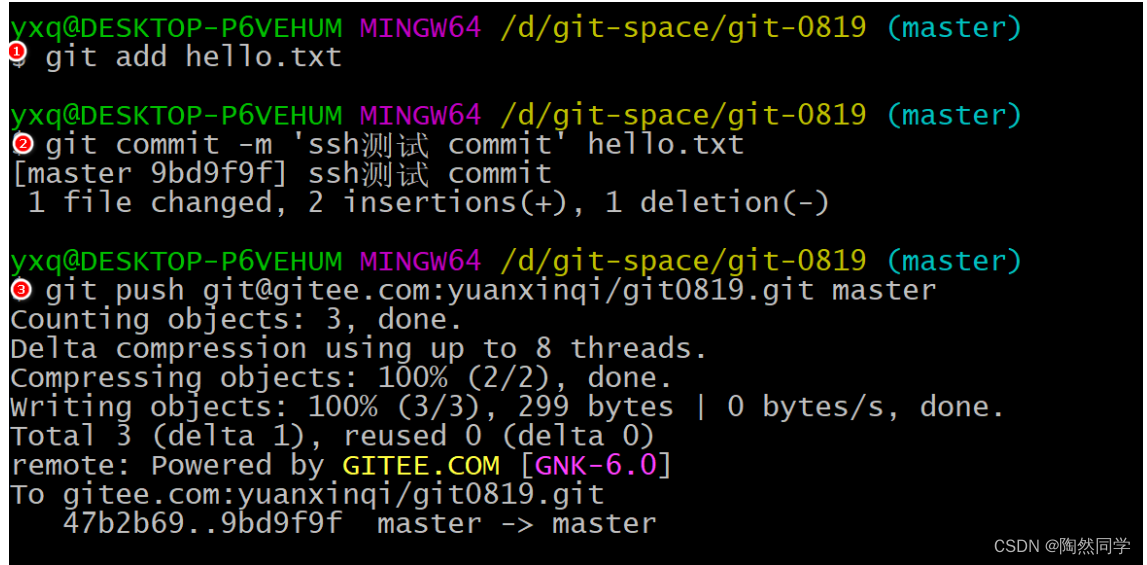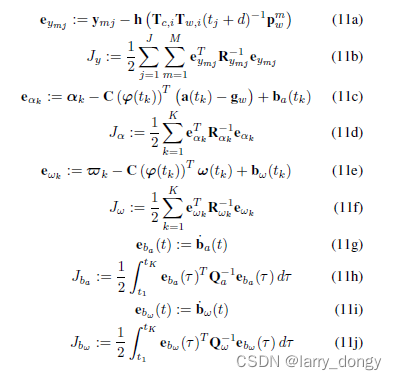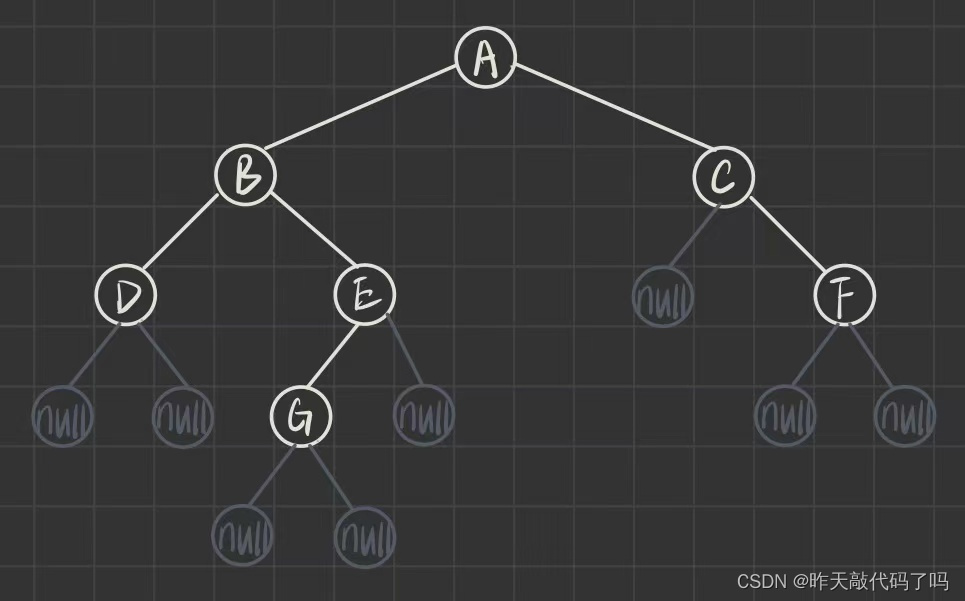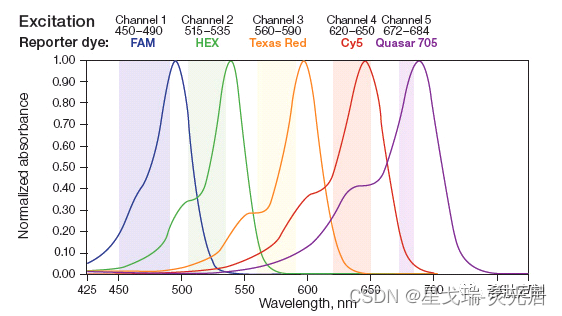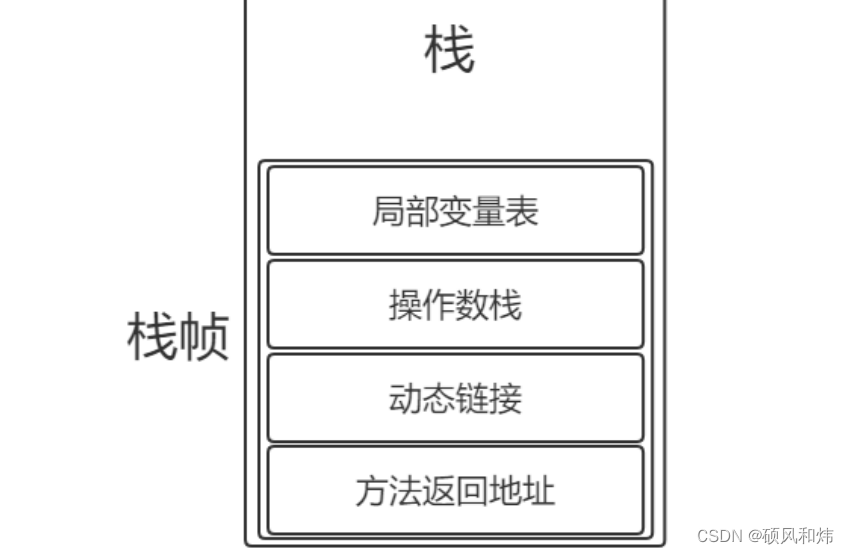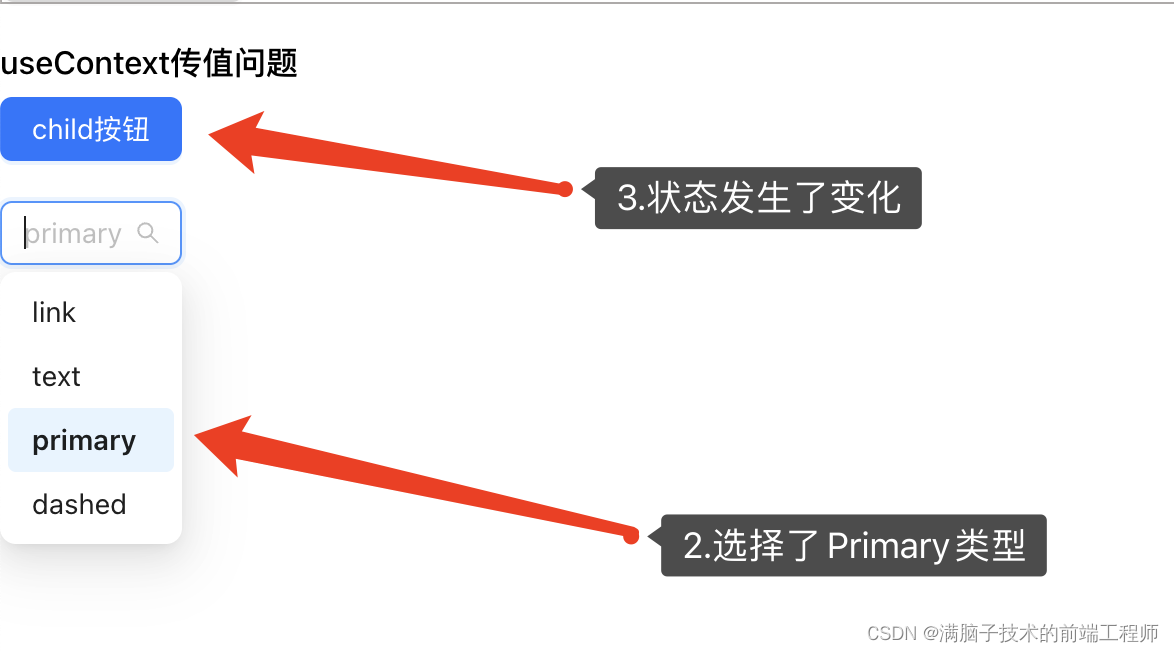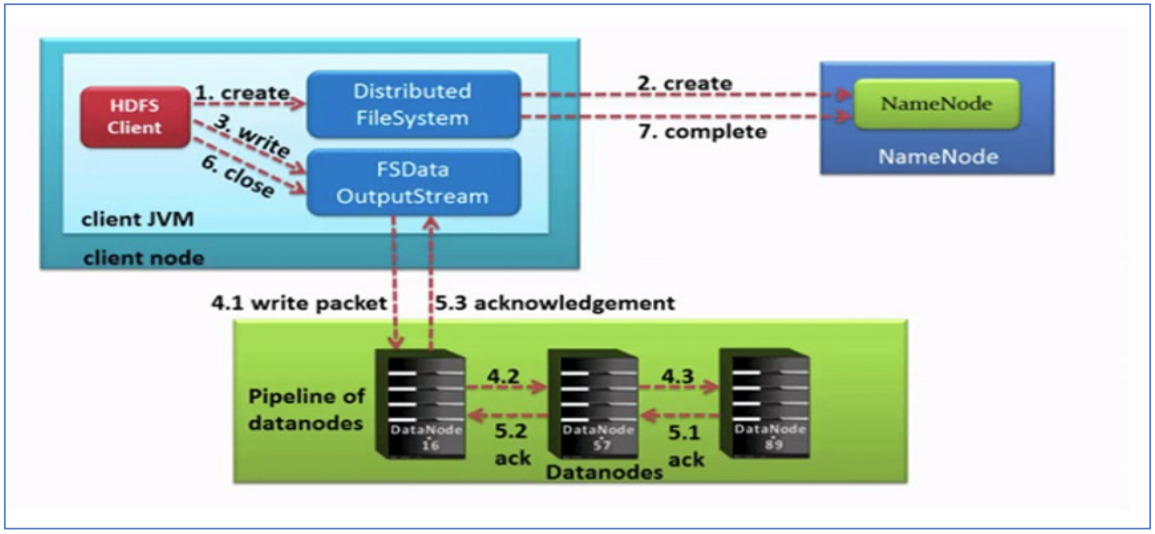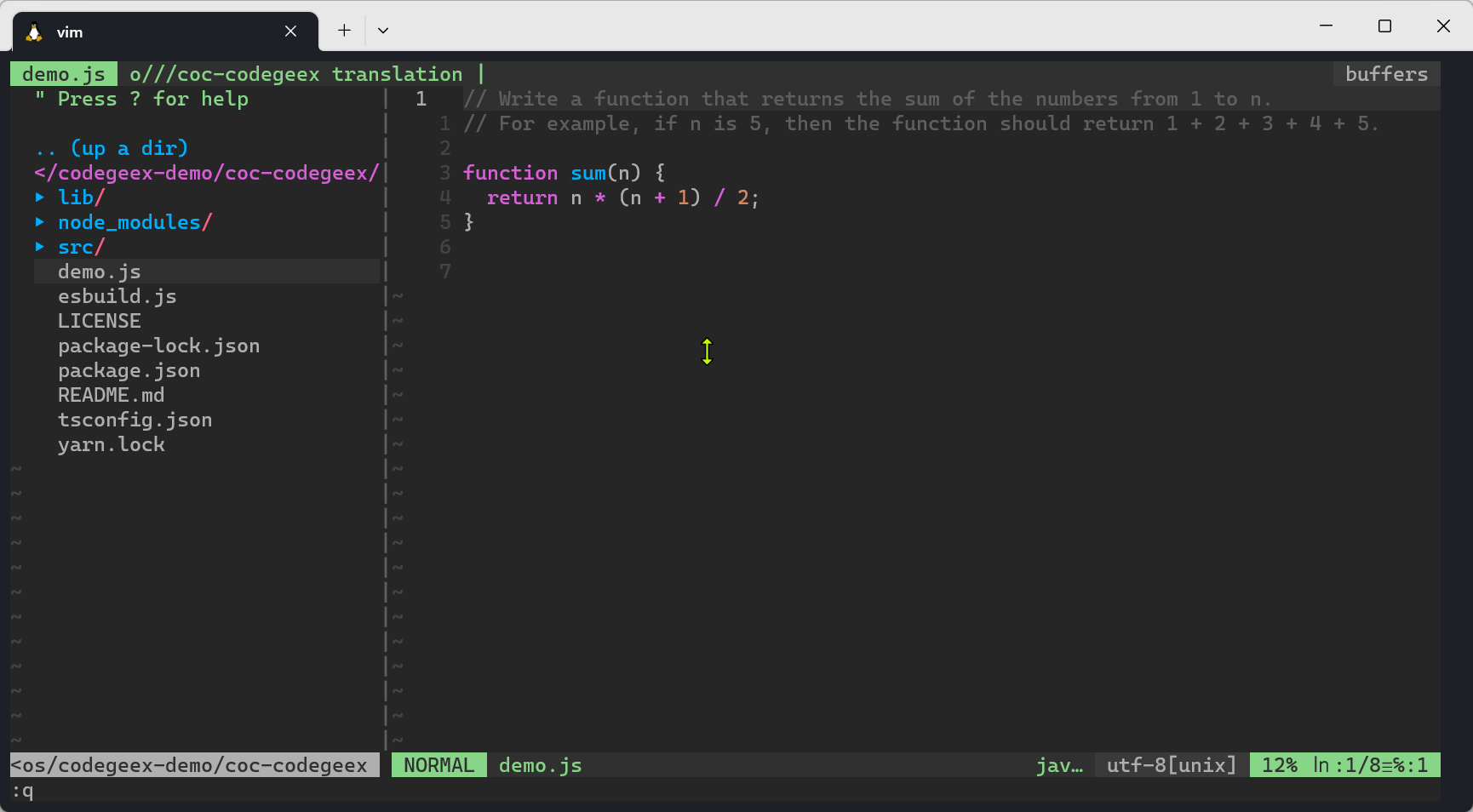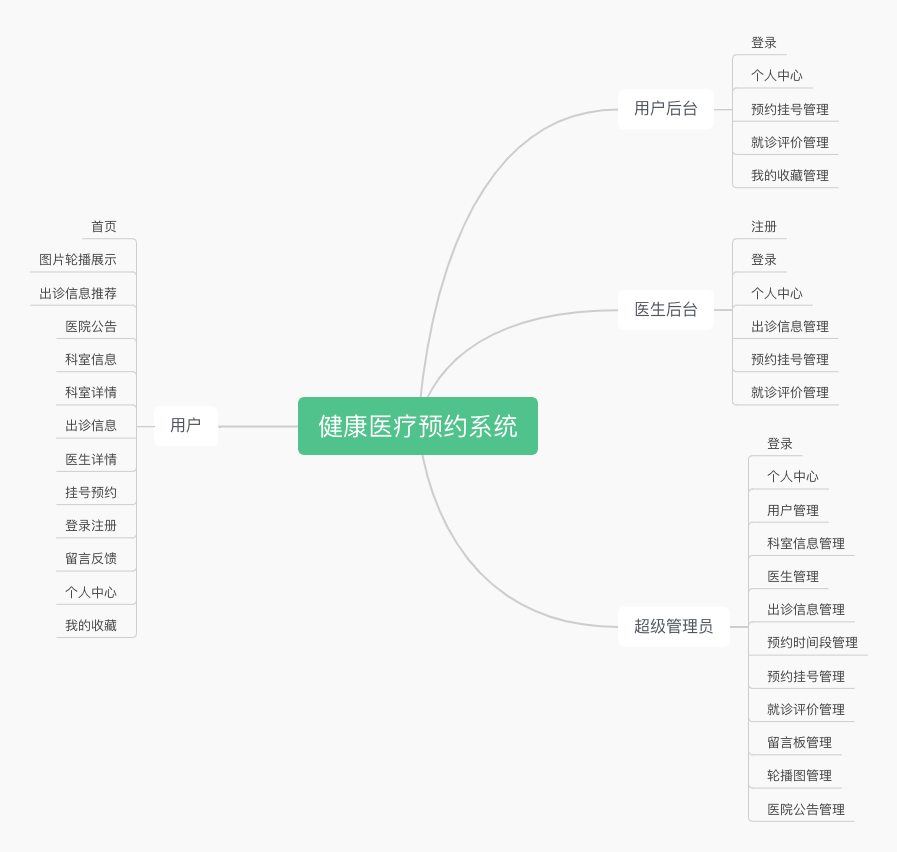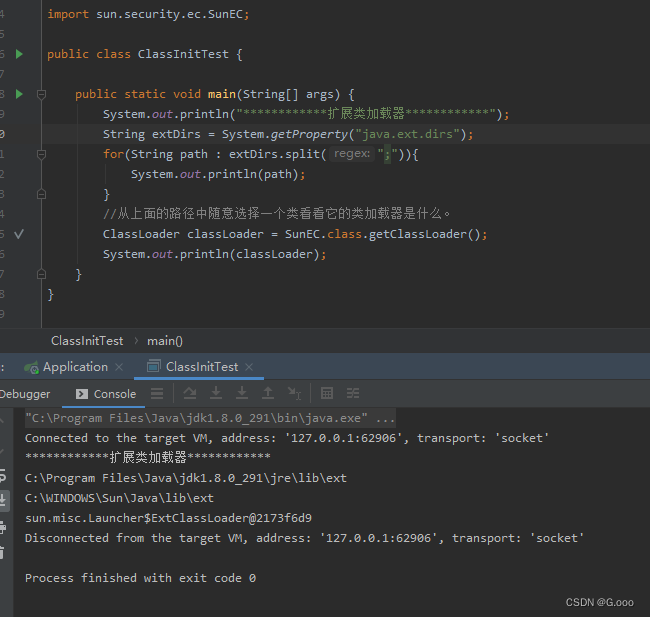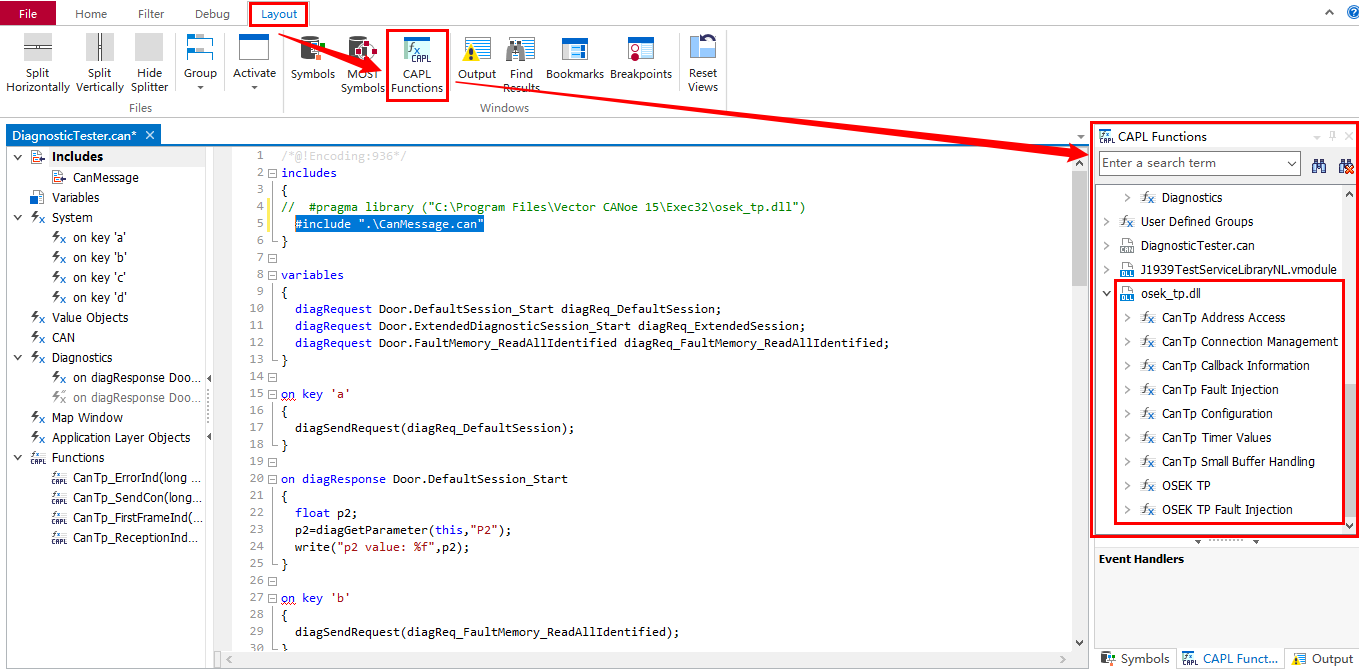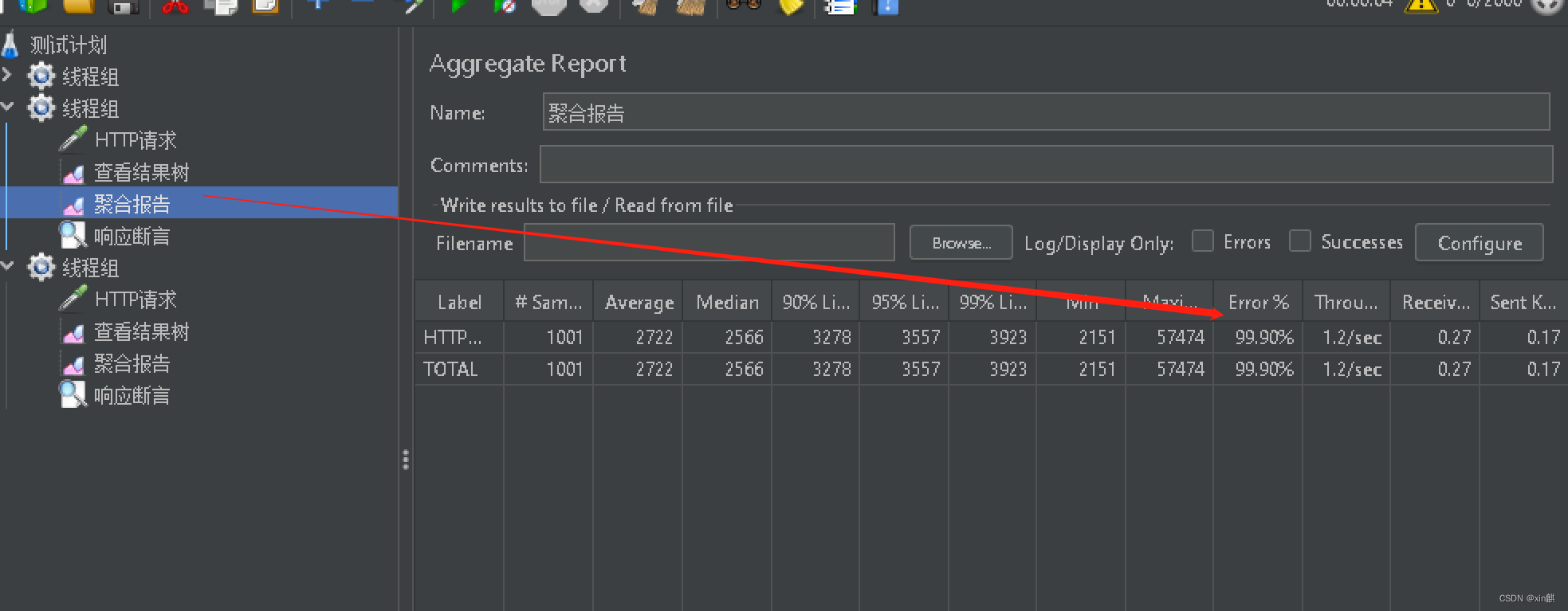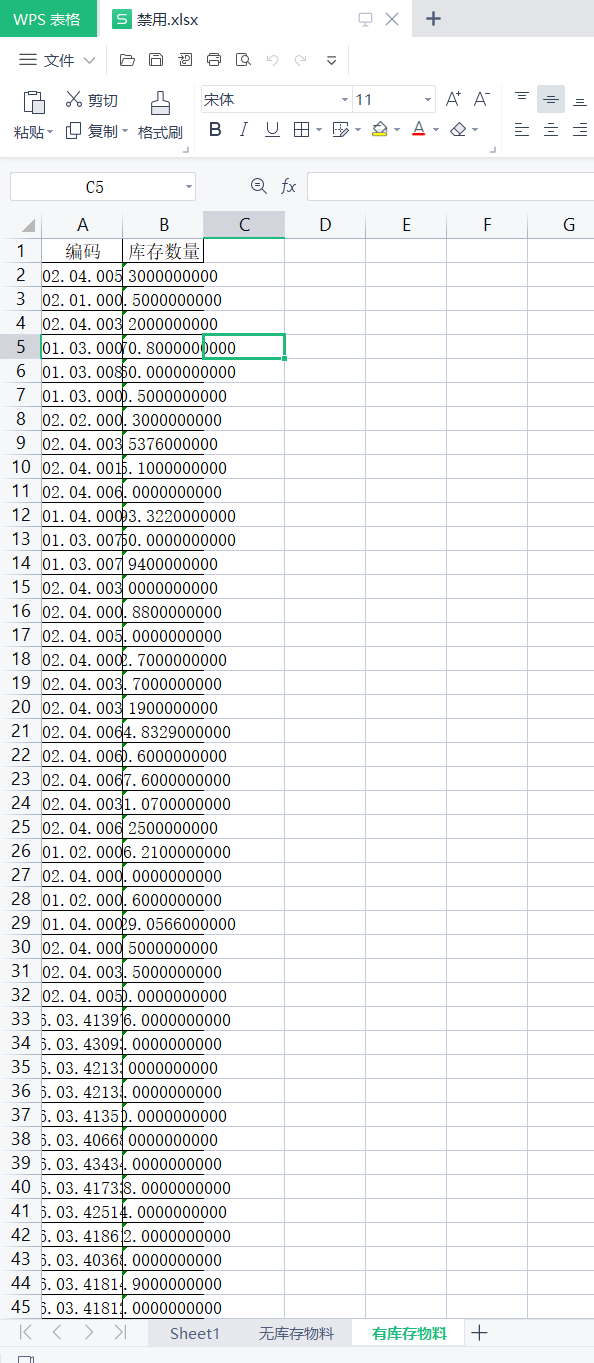目录
5、 Git 团队协作机制
5.1 团队内协作
5.2 跨团队协作
6、 Gitee码云 操作
6.1 创建远程仓库
6.2 远程仓库操作
6.3 SSH 免密登录
5、 Git 团队协作机制
5.1 团队内协作

5.2 跨团队协作

6、 Gitee码云 操作
码云网址: https://githee.com/
| 账号 | 验证邮箱 |
|---|---|
| yuanxinqi2008 | yuanxinqi2008@126.com |
| yuanxinqi2009 | yuanxinqi2009@126.com |
| yuanxinqi2010 | yuanxinqi2010@126.com |
6.1 创建远程仓库


6.2 远程仓库操作
| 命令名称 | 作用 |
|---|---|
| git remote -v | 查看当前所有远程地址别名 |
| git remote add 别名 远程地址 | 起别名(第一次) |
| git push 别名 分支 | 推送本地分支上的内容到远程仓库 |
| git clone 远程地址 | 将远程仓库的内容克隆到本地(第一次) |
| git pull 远程库地址别名 远程分支名 | 将远程仓库对于分支最新内容拉下来后与当前本地分支直接合并 |
6.2.1 创建远程仓库别名
1)基本语法
git remote -v 查看当前所有远程地址别名
git remote add 别名 远程地址
2)案例实操

yuanxinqi/git0819
这个地址在创建完远程仓库后生成的连接, 如图所示红框中

6.2.2 推送本地分支到远程仓库
1)基本语法
git push 别名 分支 : 推送的最小单位是分支,所以一定要指定分支
2)案例实操
【第一步】切换到master主分支

【第二步】git push git0819 master推送到主分支

【第三步】推送的时候需要登录

【第四步】推送成功,此时发现已将我们 master 分支上的内容推送到 码云创建的远程仓库。

6.2.3 拉取远程仓库内容
1)基本语法
git pull 远程库地址别名 远程分支名
2)案例实操
【第一步】远程操作修改文件

【第二步】修改内容如下:

【第三步】提交修改

【第四步】本地拉取

【第五步】查看本地文件

6.2.4 克隆远程仓库到本地
1)基本语法
git clone 远程地址
2)案例实操
【第一步】创建git-0820文件夹

【第二步】执行克隆命令

6.2.5 邀请加入团队
1)选择邀请合作者

2)填入想要合作的人

3 ) 复 制 地 址 并 通 过 微 信 钉 钉 等 方 式 发 送 给 该 用 户 , 复 制 内 容 如 下 :
登录 - Gitee.com

4)在 其他人 打开链接,点击接受邀请。
5)成功之后可以在 yuanxinqi2009 这个账号上看到 git-Test 的远程仓库。

6)yuanxinqi2009可以修改内容并 push 到远程仓库。
7)回到 yuanxinqi2008 的 GitHub 远程仓库中可以看到,最后一次是 yuanxinqi2009提交的。
6.3 SSH 免密登录
我们可以看到远程仓库中还有一个 SSH 的地址,因此我们也可以使用 SSH 进行访问。

具体操作如下:
【第一步】进入windows的家目录,C:\Users\yxq,删除.ssh文件
【第二步】在此处点击git bash here
【第三步】输入命令: ssh-keygen -t rsa -C yuanxinqi2008@126.com,然后点击三次回车

【第四步】查看.ssh文件

【第五步】点击git bash here,进入.ssh目录
【第六步】查看id_rsa.pub 文件内容

【第七步】登录 Gitee,点击用户头像→设置→SSH 公钥

【第八步】复制公钥内容,点击确定

【第九步】输入密码认证,设置公钥成功

【第十步】测试